|
Wir fangen an
1.
Öffne ein transparentes Bild 995
x 625 pixels
2.
Farbverlaufswerkzeug: Fülle mit schwarz:
3.
Effekte-Plugins Richard Roseman -
Grid Generator farbe: weiß und #372d2e/ X a 3 und
Y a 2
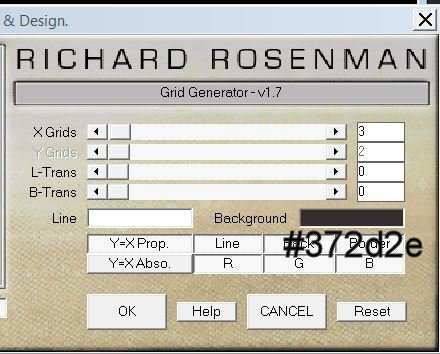
4.
Effekte - Textureffekte /Textur
''black-lace ''
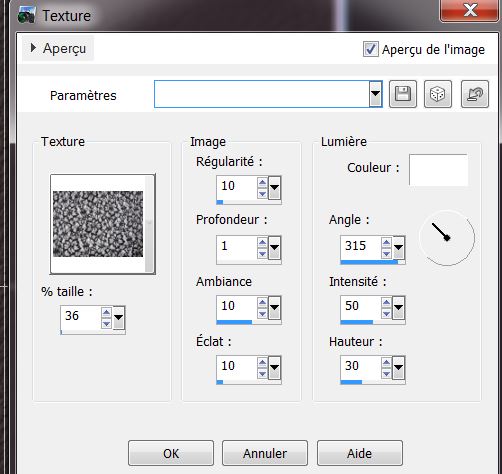
5.
Effekte -Kanteneffekte-Nachzeignen
6.
Effekte -Verzerrungseffekte-Wirbel- 385
7.
Ebenen-Neue Rasterebene/ Farbverlaufswerkzeug: Fülle mit schwarz
8.
Ebenen-Neue Maskenebene aus Bild wähle Maske: ''maskcameron30.jpg''
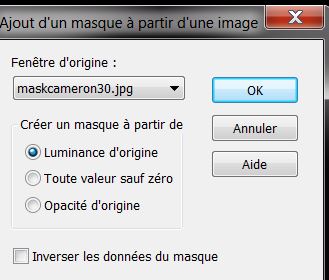
9.
Ebenen-Einbinden-Gruppe zusammenfassen
10.
Effekte-Plugins
Andromeda -Perspective /Floors/ Floor Low
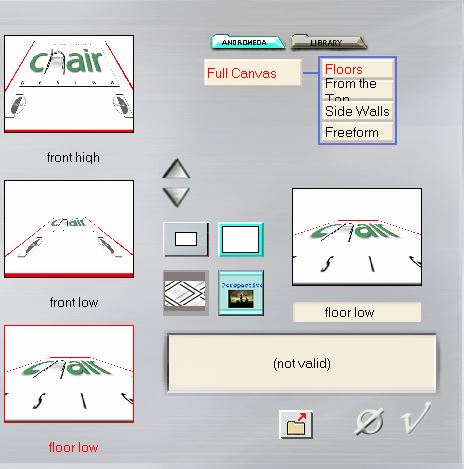
11. Ebenen-Duplizieren/Bild Vertikalspiegeln
12.
Ebenen-Elbinden-Nach unten zusammenfassen
13.
Effekte-
Bildeffekte-Verschiebung
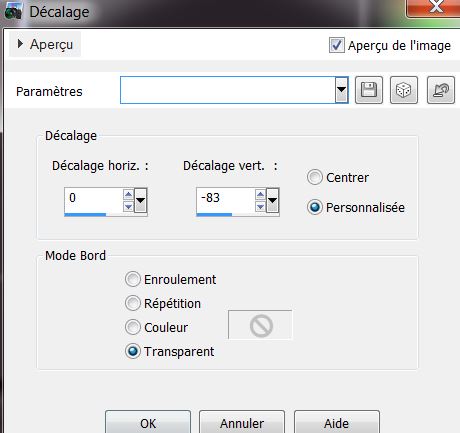
14.
Effekte- Alien Skin EyeCandy 5 Texture/ Diamont plate-Voreinstellung: Preset
''conception_futuriste_texture''
15.
Effekte- 3D Effekte- Schlagschatten
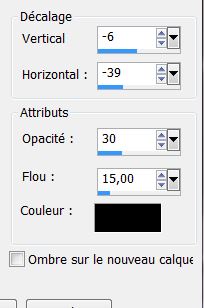
16.
Mit dem Verschiebungswerk verschiebe wie im Beispiel
Bis zu 400 pixels
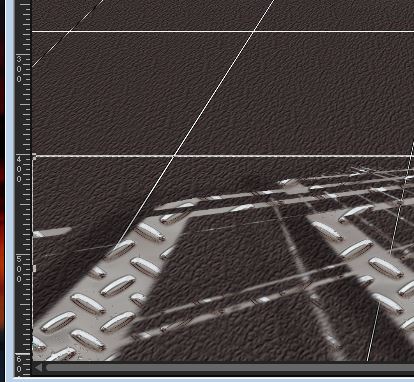
17.
Öffne die Tube ''conception_futuriste_nuages'' Bearbeiten-Kopieren-Bearbeiten-Als neue Ebenen einfügen/
Verschiebe nach 200 Pixel hoch
18. Öffne die Tube ''conception_futuriste _nuage
rouge'' Bearbeiten-Kopieren-Bearbeiten-Als neue Ebenen einfügen / Duplizieren
Ebenen-Einbinden-Nach unten zusammenfassen
So sollte es nun aussehen

19. Deckfähigkeit auf
79%
20. Öffne die Tube ''1911_TReagen_10_12'' Bearbeiten-Kopieren-Bearbeiten-Als neue Ebenen einfügen
Verschiebe wie im Beispiel

21. Effekte - Kanteneffekte-
Nachzeignen
22. Ebenen-Anordnen-Nach unten verschieben
Dies ist das Ergebnis
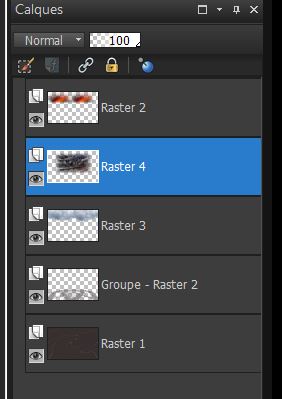
23. Aktiviere die obere Ebene der Ebenenpalette
24. Materialeigenschaften:Vordergrundfarbe auf : #ba4f2b Hintergrundfarbe auf schwarz
Materialeigenschaften:Setzte den Vordergrund auf folgenden Farbverlauf ( Radial ) mit diesen Einstellungen
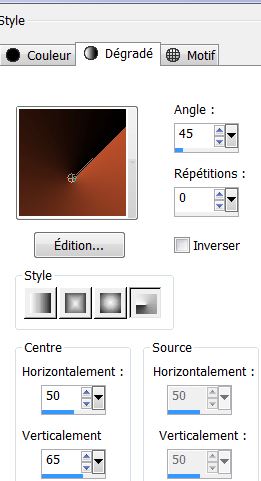
25. Ebenen-Neue Rasterebene/
Aktivieren Sie Farbverlaufswerkzeug: fülle die Ebene mit dem Farbverlauf
26. Anpassen- Bildschärfe verringern- Gaußscher Weichzeichner: Bereich:
8
27. Effekte-Plugins Simple - Blintz/Effekte- Kanteneffekte-Stark nachzeignen
28. Ebenen - Duplizieren /Bild-Horizontal spiegeln /Deckfähigkeit auf 44% / Effekte- Kanteneffekte Stark nachzeignen
29. Ebenen-Einbinden-Nach unten zusammenfassen
30. Effekte-Plugins Muras' Meister -Perspective Tilling

31. Auswahl - Auswahl laden / speichern - Auswahl laden aus Datei und nehme meine Auswahl ''conception_futuriste_1''
DELETE
32. Auswahl-Umkehren/ Wiederhole: Effekts-Plugins Mura's Meister
-Perspective Tilling -Einstellungen bleiben gleich
33. Auswahl-Auswahl aufheben
34. Effekte - Verzerrungseffekte -Prägestempel auf 100 (
Auf der linken Seite ist eine rote Linie, bitte löschen )
35. Ebenen-Neue Rasterebene
36. Auswahl - Auswahl laden / speichern - Auswahl laden aus Datei und nehme meine Auswahl
''''conception_futuriste_2'' Aktivieren Sie Farbverlaufwerkzeug: fülle die Auswahl mit weiß/klicken 2
x
37. Effekte - Textureffekte- Jalousi
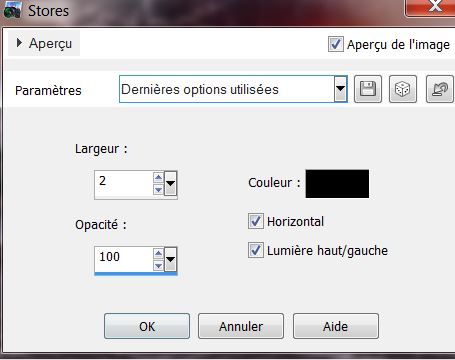
38. Reduzieren Sie die Deckkraft der Ebene auf 83%. Löschwerkzeug: löschen Sie diesen Teil wie im Beispiel
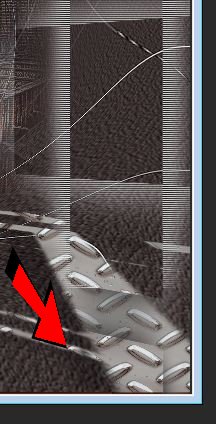
39.Auswahl-Auswahl aufheben
40. Öffne die Tube ''sci_fi_towers_png_by_mysticorming'' aktivieren Sie den ausgewählten Turm Bearbeiten-Kopieren-Bearbeiten-Als neue Ebenen einfügen
verschieb die Tube nach links
41. Anpassen- Farbton und Sättigung-Farbton/Sättigung /Helligkeit
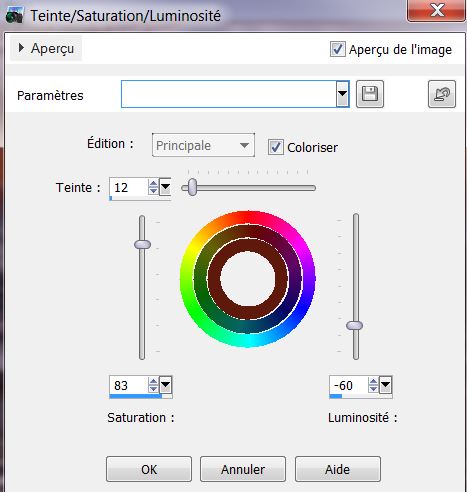
42. Effekte- Verzerrungseffekte-Wirbel
285
43 . Ebenen-Neue Rasterebene
44. Auswahl - Auswahl laden / speichern - Auswahl laden aus Datei und nehme meine Auswahl ''conception_futuriste_3'' Aktivieren Sie Ihr Farbverlaufswerkzeug und fülle die Auswahl 1 x mit weiß/1x mi schwarz/1 x mit weiß
Bitte beachten Sie, wo Sie in der Auswahl klicken, es kann möglich sein
das Sie die Farben umdrehen / wechseln müssen zuerst 1x schwarz dann 1 x weiß dann wieder 1 x schwarz
45. Auswahl-Auswahl aufheben
46. Materialeigenschaften-Vordergundfarbe auf :
#a32b0e
47. Ebenen-Neue Rasterebene
48. Auswahl - Auswahl laden / speichern - Auswahl laden aus Datei und nehme meine Auswahl ''
conception_futuriste_4'' Aktivieren Sie Ihr Farbverlaufswerkzeug und fülle die Auswahl mit dem Vodergrundfarbe /2x klicken
49. Auswahl-Auswahl aufheben/Ebenen-Anordnen-Kommt oben
Raster 1
50. Ebenen-Neue Rasterebene
51. Auswahlwerkzeug (S) Rechteck
/wählen Sie die beiden Teile wie in Beispiel
 Aktivieren Sie Ihr Farbverlaufswerkzeug und fülle mit weiß Aktivieren Sie Ihr Farbverlaufswerkzeug und fülle mit weiß
52.Auswahl-Auswahl aufheben
53. Effekte -Verzerrungseffekte- Wind /Links
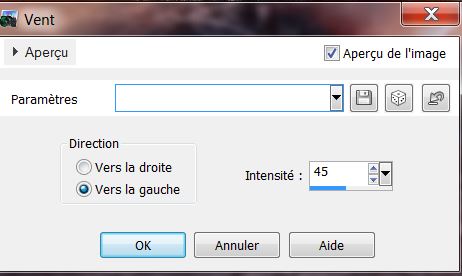
54.
Öffne die Tube ''image_coeur/Bild-Vertikalspiegeln /Bild-Größe ändern mit 50% Größe aller Ebenen nicht angehackt
55.
Effekte-3D Effekte-Schlagschatten / Standardeinstellungen
56.
Ebenen-Einbinden-Sichtbare Zusammenfassen
57.
. Öffne die Tube ''conception_futuriste_nuage_bleu'' Bearbeiten-Kopieren-Bearbeiten-Als neue Ebenen einfügen und verschiebe die Tube an ihre Platz
58. Effekte - Bildeffekte- Verschiebung V= 0 et H= -
100/ Deckfähigkeit auf 59%
59. Öffne die Tube ''femme_guerriere_arc_annimabelle'' /Bild-Größe ändern mit 65
% Bearbeiten-Kopieren-Bearbeiten-Als neue Ebenen einfügen und verschiebe die Tube an ihre Platz
60. Effekte-Plugins EyeCandy 5 Impact -Perspective
shadow/Voreinstellung/Preset ''conception_futuriste_persp''
61. Öffne die Tube ''108-silvina_vanesa_orsi_enero_19_2009'' /Bild-Größe ändern mit 85
% Bearbeiten-Kopieren-Kopieren-Bearbeiten-Als neue Ebenen einfügen und verschiebe die Tube an ihre Platz
62. Öffne die Tube ''fleche_arc_animabelle '''
/Bild-Größe ändern mit 55 % und 85 % Bearbeiten-Kopieren-Bearbeiten-Als neue Ebenen einfügen
63. Objektauswahlwerkzeug (K) verschiebe wie im Beispiel

64.. Ebenen-Duplizieren und verschiebe die Tube nach rechts oben
65. Öffne die Tube ''blodhandprint '' Bearbeiten-Kopieren-Bearbeiten-Als neue Ebenen einfügen und verschiebe die Tube an ihre Platz (K Taste )
66. Bild-Rand hinzufügen mit 2 pixels schwarz
67. Bild-Rand hinzufügen mit 30 pixels weiß
68 . Aktiviere Zauberstab: wählen Sie den Rand mit 30 pixels
69. Ebenen-Neue Rasterebene/ Farbverlaufswerkzeug: Fülle mit schwarz
70. Auswahl - Auswahl aufheben
71. Materialeigenschaften:Hintergrundfarbe auf #4287a8
72. Effekte-Plugins -Unlimited 2.0 -Toadies -
Weaver
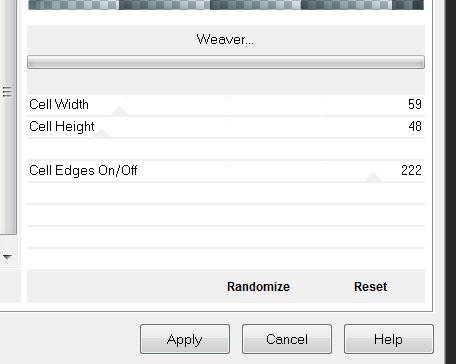
Mit PSP 16 Cell width auf
8 - wählen Sie die Breite - Anpassen-Bildschärfe verringern- Gaußscher Weichzeichner: Bereich: 20
73. Effekte - Kanteneffekte- Nachzeignen/Stelle den Mischmodus auf "Hartes Licht"
74. Bild-Rand hinzufügen mit 10 pixels schwarz
75. Effekte -Plugins Unlimited 2.0 -Image
améliorations/Couleurs Intense
(sehen Sie das Ergebnis Ihrer Arbeit )
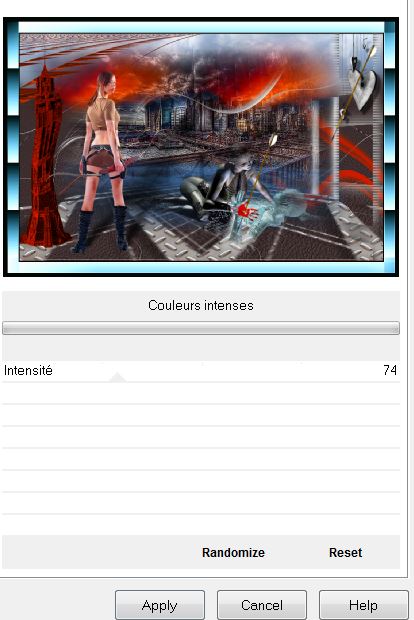
76. Öffne die Tube "titre "Oder schreiben Sie selber einen Text: Schriftart ''ZendaEmbossed''
*
Ich hoffe Sie hatten Spaß mit dieser Lektion
Geschrieben am 10/09/2013

|